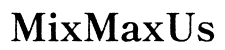Introduction
Rien n’est plus frustrant que de s’asseoir pour travailler et de découvrir que votre souris filaire a cessé de fonctionner. Que vous soyez en plein milieu d’une tâche importante ou en train de vous installer pour une session de jeu, les problèmes de souris peuvent perturber votre flux. Comprendre la cause profonde du problème est crucial. Ici, nous explorerons les raisons courantes pour lesquelles votre souris filaire pourrait ne pas fonctionner et fournirons des solutions claires et étape par étape pour la faire fonctionner à nouveau correctement.
Avec de nombreux coupables potentiels, allant de simples problèmes de connexion à des problèmes complexes de pilotes, le dépannage peut sembler décourageant. Cependant, en décomposant le processus en étapes gérables, nous pouvons identifier et résoudre efficacement le problème. Lisez la suite pour découvrir des conseils pratiques et des solutions pour remettre votre souris filaire en action.

Vérification des bases
Avant de plonger dans des méthodes de dépannage plus complexes, commencez par les bases :
- Vérifiez la connexion : Assurez-vous que votre souris est bien connectée au port USB. Parfois, une connexion lâche peut causer des problèmes de fonctionnalité.
- Essayez un autre port : Il se peut que votre port USB actuel soit défectueux. Essayez de connecter la souris à un autre port.
- Redémarrez votre ordinateur : Un simple redémarrage peut souvent résoudre des bugs mineurs logiciels et matériels.
- Inspectez la souris : Recherchez tout signe visible de dégâts, tels que des câbles effilochés ou un connecteur endommagé.
Ces étapes de base peuvent souvent résoudre de nombreux problèmes de souris. Si votre souris ne fonctionne toujours pas, il est temps de passer à l’investigation des problèmes liés aux logiciels et aux pilotes.
Problèmes de logiciels et de pilotes
Parfois, des bugs logiciels ou des pilotes obsolètes peuvent causer des dysfonctionnements de la souris filaire. Suivez ces étapes pour aborder les problèmes potentiels de logiciels et de pilotes :
-
Mettez à jour le pilote de votre souris :
- Ouvrez le Gestionnaire de périphériques (cliquez droit sur le bouton Démarrer et sélectionnez ‘Gestionnaire de périphériques’).
- Trouvez la section ‘Souris et autres dispositifs de pointage’.
- Cliquez droit sur votre souris et sélectionnez ‘Mettre à jour le pilote’.
- Suivez les instructions à l’écran pour mettre à jour le pilote.
-
Réinstallez le pilote de votre souris :
- Allez dans le Gestionnaire de périphériques.
- Cliquez droit sur votre souris et sélectionnez ‘Désinstaller l’appareil’.
- Redémarrez votre ordinateur—il réinstallera automatiquement le pilote de la souris.
-
Vérifiez les conflits de logiciels :
- Certains logiciels peuvent interférer avec votre souris. Désactivez ou désinstallez tout logiciel nouveau que vous avez installé récemment.
- Utilisez le Mode Sans Échec pour déterminer si une application tierce est à l’origine du problème. Si votre souris fonctionne en Mode Sans Échec, une application récemment installée pourrait être en cause.
En abordant ces problèmes potentiels de logiciels, vous réglez souvent le problème et restaurez la fonctionnalité de votre souris.

Compatibilité du système d’exploitation
L’incompatibilité avec votre système d’exploitation peut également être un problème. Assurez-vous que votre système est à jour :
-
Mettez à jour votre système d’exploitation :
- Pour Windows : Allez dans ‘Paramètres’ > ‘Mise à jour et sécurité’ > ‘Windows Update’.
- Pour macOS : Allez dans ‘Préférences Système’ > ‘Mise à jour de logiciels’.
-
Mode de compatibilité :
- Si la souris a cessé de fonctionner après une mise à jour récente du système d’exploitation, essayez de la faire fonctionner en mode de compatibilité.
- Trouvez le fichier exécutable du pilote de la souris, cliquez droit et sélectionnez ‘Propriétés’.
- Allez dans l’onglet ‘Compatibilité’, cochez la case ‘Exécuter ce programme en mode de compatibilité pour’, et sélectionnez une version antérieure du système d’exploitation.
-
Mise à jour du contrôleur USB :
- Parfois, les contrôleurs USB ont besoin d’être mis à jour. Dans le Gestionnaire de périphériques, localisez la section ‘Contrôleurs de bus USB’ et mettez à jour chaque pilote.
Maintenir votre système d’exploitation compatible et à jour garantit que le matériel et les logiciels fonctionnent ensemble de manière transparente.
Problèmes matériels courants
Lorsque les solutions logicielles ne résolvent pas le problème, il vaut la peine d’envisager des problèmes matériels potentiels :
-
Inspecter le câble :
- Recherchez des signes d’usure. Parfois, les câbles peuvent être effilochés ou endommagés avec le temps.
-
Tester la souris sur un autre ordinateur :
- Branchez votre souris sur un autre appareil. Si elle fonctionne, le problème vient de votre ordinateur. Sinon, la souris est probablement défectueuse.
-
Vérifiez les composants internes :
- Si vous êtes à l’aise de le faire, ouvrez la souris (certains modèles le permettent) pour vérifier les connexions lâches ou les composants endommagés.
- Assurez-vous qu’aucune particule étrangère n’est entrée dans la souris, ce qui pourrait causer des interruptions.
-
Âge de la souris :
- Si votre souris est très vieille, elle a peut-être simplement atteint la fin de sa durée de vie. Envisagez de la remplacer par une nouvelle.
Résoudre les problèmes matériels peut nécessiter plus d’efforts, mais c’est crucial pour garantir la fonctionnalité à long terme de votre appareil.

Dépannage avancé
Si le problème persiste, des étapes de dépannage avancées peuvent être nécessaires :
-
Paramètres d’alimentation :
- Allez dans le Gestionnaire de périphériques, trouvez les dispositifs USB Root Hub sous ‘Contrôleurs de bus USB’, cliquez droit et sélectionnez ‘Propriétés’.
- Allez dans l’onglet ‘Gestion de l’alimentation’ et décochez ‘Autoriser l’ordinateur à éteindre ce périphérique pour économiser l’énergie’.
-
Paramètres BIOS/UEFI :
- Redémarrez votre ordinateur et entrez dans les paramètres BIOS/UEFI (généralement en appuyant sur une touche comme F2, F10 ou Del pendant le démarrage).
- Assurez-vous que les ports USB sont activés et non désactivés au niveau du firmware.
Ces étapes avancées sont plus impliquées mais peuvent résoudre des problèmes sous-jacents plus profonds que le dépannage de base pourrait manquer.
Quand demander de l’aide professionnelle
Parfois, malgré tous les efforts de dépannage, la souris reste non réactive. À ce stade, demander de l’aide professionnelle est conseillé :
-
Consulter un technicien :
- Visitez un atelier de réparation d’ordinateurs pour un diagnostic approfondi.
- Les professionnels ont les outils et l’expertise pour identifier et résoudre les problèmes plus efficacement.
-
Support du fabricant :
- Contactez le fabricant de la souris pour obtenir de l’aide. Ils peuvent fournir des étapes de dépannage spécifiques ou remplacer un appareil défectueux si celui-ci est sous garantie.
L’aide professionnelle garantit que le problème est correctement diagnostiqué et résolu.
Conclusion
Une souris filaire peut cesser de fonctionner pour diverses raisons, allant de simples problèmes de connexion à des problèmes complexes de logiciels et de matériel. En suivant ce guide, vous pouvez systématiquement dépanner et résoudre nombre de ces problèmes de manière autonome. N’oubliez pas que l’entretien régulier, comme les mises à jour logicielles et la manipulation appropriée du matériel, peut prévenir de nombreux problèmes courants. Si le dépannage échoue, n’hésitez pas à demander de l’aide professionnelle pour reprendre votre activité.
Questions fréquemment posées
Quelles sont les premières étapes si ma souris filaire ne fonctionne plus ?
Commencez par les bases : vérifiez la connexion, essayez un autre port, redémarrez votre ordinateur, et inspectez la souris pour déceler d’éventuels dommages. Si ces étapes ne fonctionnent pas, envisagez des mises à jour logicielles et des inspections matérielles.
Comment puis-je mettre à jour le pilote de ma souris filaire ?
Allez dans le Gestionnaire de périphériques, trouvez votre souris sous ‘Souris et autres dispositifs de pointage,’ faites un clic droit et sélectionnez ‘Mettre à jour le pilote.’ Suivez les instructions à l’écran pour terminer la mise à jour.
Quand devrais-je remplacer ma souris filaire au lieu de la réparer ?
Si vous avez épuisé toutes les étapes de dépannage et que la souris ne fonctionne toujours pas, ou si elle est visiblement endommagée ou très ancienne, envisagez de la remplacer pour éviter d’autres interruptions.